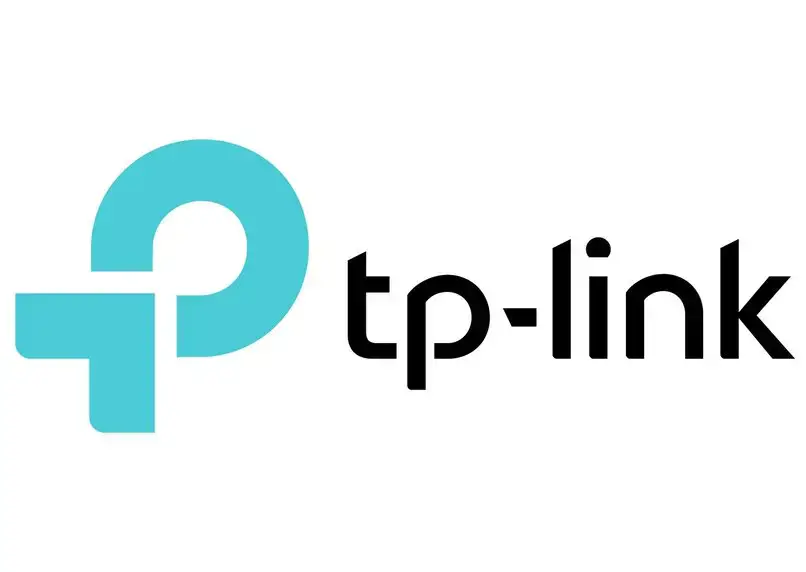تعد أجهزة توجيه TP-LINK من أشهر الموديلات بين أجهزة شبكة Wi-Fi ، والتي تساعدك على عرض الشبكة اللاسلكية على نطاق أوسع . يمكنك العثور على مجموعة متنوعة من طرازات هذا الجهاز ، من الطرز التي تحتوي على هوائي واحد إلى 4 هوائيات ، اعتمادًا على مستوى النطاق الذي تريد أن يتوفر لديك الإنترنت.
وهي معروفة أيضًا بمدى سرعة وسهولة ضبط إعدادات الجهاز ، بالإضافة إلى أنه يمكنك تغيير اسم الشبكة وكلمة المرور إلى اسم مخصص
كيف يمكنك معرفة كلمة مرور شبكة TP-LINK الخاصة بك؟
إذا نسيت كلمة مرور شبكة TP-LINK Wifi الخاصة بك ، فسنعرض لك أسهل وأسرع طريقة للتعرف عليها . ما عليك سوى اتباع هذه الخطوات البسيطة:
- من أجل معرفة كلمة مرور شبكة TP-LINK Wifi . تحتاج أولاً إلى معرفة عنوان IP واسم المستخدم وكلمة المرور للدخول إلى نظام التكوين والإعدادات . يمكن العثور على هذه البيانات في الجزء السفلي من جهاز TP-LINK ، والتي تسمى IP واسم المستخدم وكلمة المرور.
- بعد ذلك ، يجب عليك التحقق من تشغيل جهاز التوجيه . ثم توصيل أحد طرفي كبل الشبكة بأحد المنافذ الصفراء بالجهاز ، والطرف الآخر بجهاز كمبيوتر أو كمبيوتر.
بعد إدخال رقم عنوان IP الخاص بك في شريط البحث في متصفحك والضغط على Enter. بشكل عام ، عنوان IP الخاص بأجهزة توجيه TP-LINK هو: 192.168.0.1

- بعد ذلك . ستفتح نافذة يجب عليك فيها إدخال اسم المستخدم وكلمة المرور الموجودين أسفل الجهاز ، وعادة ما يكون كلاهما “Admin”. ومع ذلك . إذا تم تكوين جهاز التوجيه من قبل ، فربما تم تغيير اسم المستخدم وكلمة المرور ، وإذا كان الأمر كذلك ، فيوصى بإعادة ضبط الجهاز إلى إعدادات المصنع (باستخدام زر إعادة الضبط على الجهاز).
- بمجرد الانتهاء من ذلك ، ستكون قد دخلت إلى منصة التكوين والإعدادات الخاصة بـ TP-LINK ، والآن عليك فقط تحديد موقع القائمة الجانبية . وتحديد خيار “Wireless” ، متبوعًا بـ “Wireless Security”.
- أخيرًا ، ستتمكن من معرفة كلمة مرور شبكة Wi-Fi الخاصة بك من خلال النظر إلى إعدادات “WPA / WPA2 – شخصي” . في مربع “كلمة المرور اللاسلكية”.
ما هو إجراء تغيير كلمة مرور TP-LINK؟
كما أوضحنا من قبل ، فأنت تحتاج فقط إلى عنوان IP واسم المستخدم وكلمة المرور ، والتي عادةً ما تكون 192.168.0.1 كعنوان IP ، و “المسؤول” لاسم المستخدم وكلمة المرور . بنفس الطريقة . يعد تعديل كلمة مرور جهاز التوجيه TP-LINK Wifi أمرًا بسيطًا للغاية ، وبهذه الخطوات فقط ستتمكن من القيام بذلك بنجاح:
- للبدء ، يجب عليك وضع عنوان IP الخاص بك في شريط التنقل بالمستعرض والضغط على Enter . ثم نرى نافذة صغيرة حيث يجب عليك إدخال اسم المستخدم وكلمة المرور (المسؤول).
- بمجرد الانتهاء من ذلك . ستكون قد أدخلت الإعدادات والنظام الأساسي للتكوين الخاص بـ TP-LINK الخاص بك ، وبالمثل ، نرى قائمة على الجانب الأيسر ، حيث يجب عليك النقر فوق “لاسلكي”.
- في قائمة “اللاسلكي” . يجب تحديد خيار “الأمان اللاسلكي” ، ثم في إعدادات “WPA / WPA2 – شخصي” ، يمكنك تغيير كلمة المرور الخاصة بك في مربع “كلمة المرور اللاسلكية” .
- بعد تغيير كلمة المرور . يجب عليك العودة إلى القائمة الجانبية ، والانتقال إلى خيار “أدوات النظام” ، وتحديد “إعادة التشغيل” والضغط على الزر الذي يحمل نفس الاسم ، حتى يتم حفظ جميع التغييرات التي أجريتها بنجاح.

في نهاية هذه العملية ، سيقوم النظام الأساسي والجهاز بإعادة التشغيل التي قد تستغرق بضع ثوانٍ . متبوعة بجميع الأجهزة التي كانت متصلة مسبقًا بالشبكة يجب إدخال كلمة المرور الجديدة.
على الرغم من أن تحديد كلمة مرور لشبكة Wi-Fi الخاصة بك يوفر لك بعض الأمان . إلا أن هناك أجهزة محمولة قادرة على مشاركة شبكة Wi-Fi المرتبطة دون الحاجة إلى كلمة مرور . وهذا هو سبب قيام المطورين بإنشاء تطبيقات لمنع المستخدمين من مشاركة شبكة Wi-Fi الخاصة بك .
ما هي الخطوات التي يجب اتباعها إذا نسيت كلمة المرور الخاصة بك؟
غالبًا ما يحدث أنه عند تغيير كلمة مرور شبكة Wi-Fi الخاصة بك . تنسى كتابتها في مكان ما أو ، بمرور الوقت ، لا يمكنك تذكرها ببساطة. ومع ذلك ، في مثل هذه المناسبات . لا داعي للقلق ، فلديك خياران سيساعدكان على استعادته .
أحدها هو الضغط على زر إعادة الضبط الموجود في الجزء الخلفي من جهاز التوجيه TP-LINK لبضع ثوان ، حتى يتم تشغيل وإيقاف جميع الأضواء على الجهاز. سيؤدي ذلك إلى إعادة ضبط الجهاز إلى حالة المصنع الخاصة به ، مما سيؤدي إلى إزالة جميع الإعدادات التي تم إجراؤها مسبقًا ، مثل كلمة المرور والاسم . وترك الشبكة مجانية بدون كلمة مرور.
كخيار ثانٍ ، يمكنك تنفيذ نفس الإجراء الذي تم القيام به لتعديل كلمة المرور . والتي تم وصفها مسبقًا في المقالة ، وبالتالي ستعزز أمان شبكتك بكلمة مرور جديدة . وتجنب المتطفلين الذين يمكنهم استخدام الإنترنت الخاص بك. .
قبل تنفيذ أي من هذين الخيارين . يجب عليك التحقق مما إذا كان لا يمكن لأي جهاز آخر الاتصال بشبكة Wi-Fi الخاصة بك باستخدام آخر كلمة مرور تتذكرها ، وأحيانًا توجد مشكلات في الاتصال بشبكة Wi-Fi على الهواتف المحمولة مثل الهواتف المحمولة الصينية.

هل يمكنك تغيير اسم شبكة Wifi في TP-LINK؟
بفضل الأدوات التي توفرها منصة الإعدادات والتكوينات . بالإضافة إلى القدرة على عرض وتعديل كلمة مرور شبكة Wi-Fi TP-LINK ، يمكنك أيضًا تغيير اسمها.
يعد تعديل اسم شبكتك أمرًا بسيطًا للغاية . والخطوات التالية تشبه إلى حد كبير تلك المذكورة أعلاه:
- أدخل متصفحك وضع عنوان IP الخاص بك (192.168.0.1 افتراضيًا) في شريط التنقل ، متبوعًا بنافذة صغيرة حيث يجب عليك إدخال اسم المستخدم وكلمة المرور (المسؤول).
- الآن ، عند الدخول إلى منصة الإعدادات والتكوينات لشبكة TP-LINK Wifi الخاصة بك ، يجب أن تذهب إلى القائمة الجانبية واختر “Wireless” متبوعًا بـ “Wireless Settings” .
- أخيرًا ، يمكنك تغيير اسم الشبكة في مربع “اسم الشبكة اللاسلكية” ، والآن عليك فقط حفظ التغييرات بالذهاب إلى ” أدوات النظام” . متبوعًا بـ “إعادة التشغيل” والضغط على الزر الذي يحمل نفس الاسم.
بمجرد اكتمال جميع الخطوات . كل ما تبقى هو انتظار إعادة تشغيل الجهاز ، والتي ستستمر بضع ثوانٍ ، وستكون قادرًا على رؤية أنه تم تغيير اسم شبكة Wi-Fi الخاصة بك.